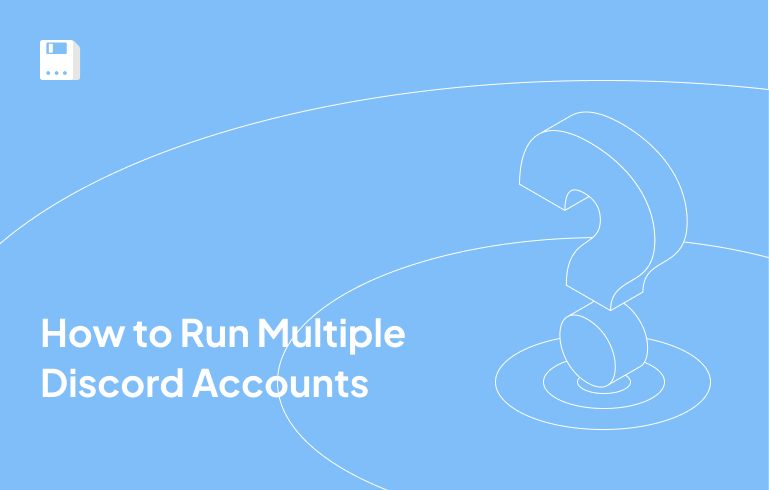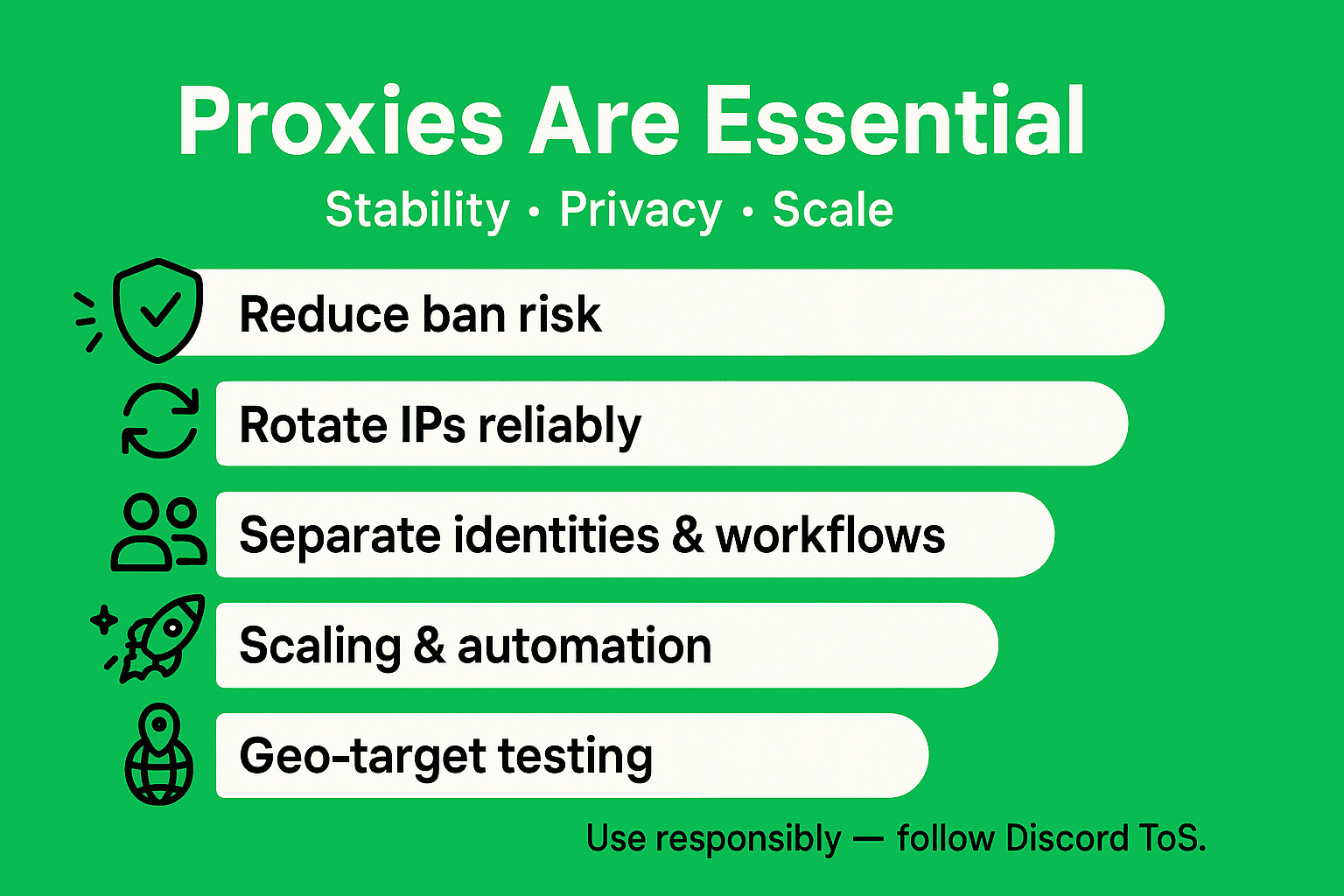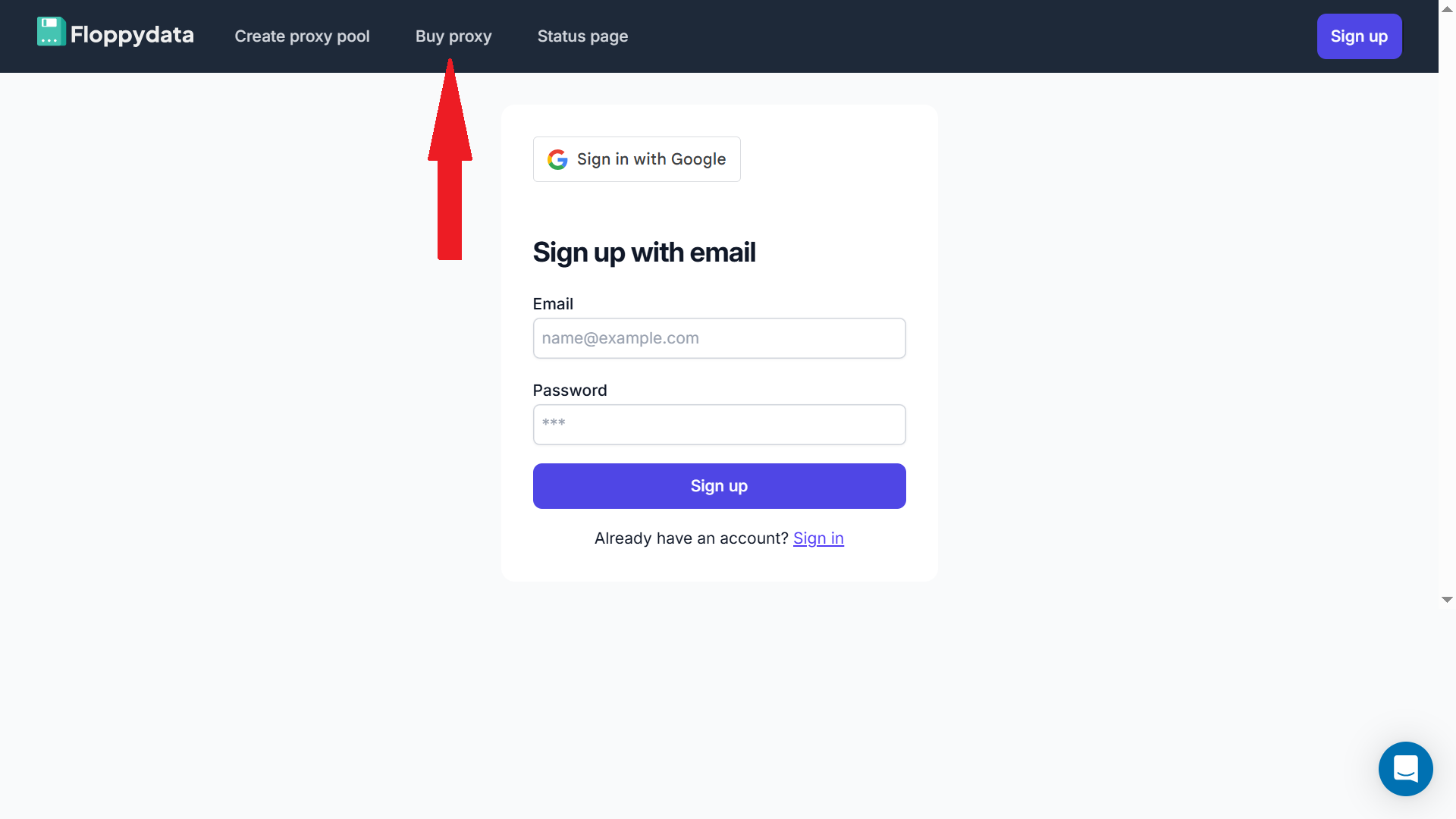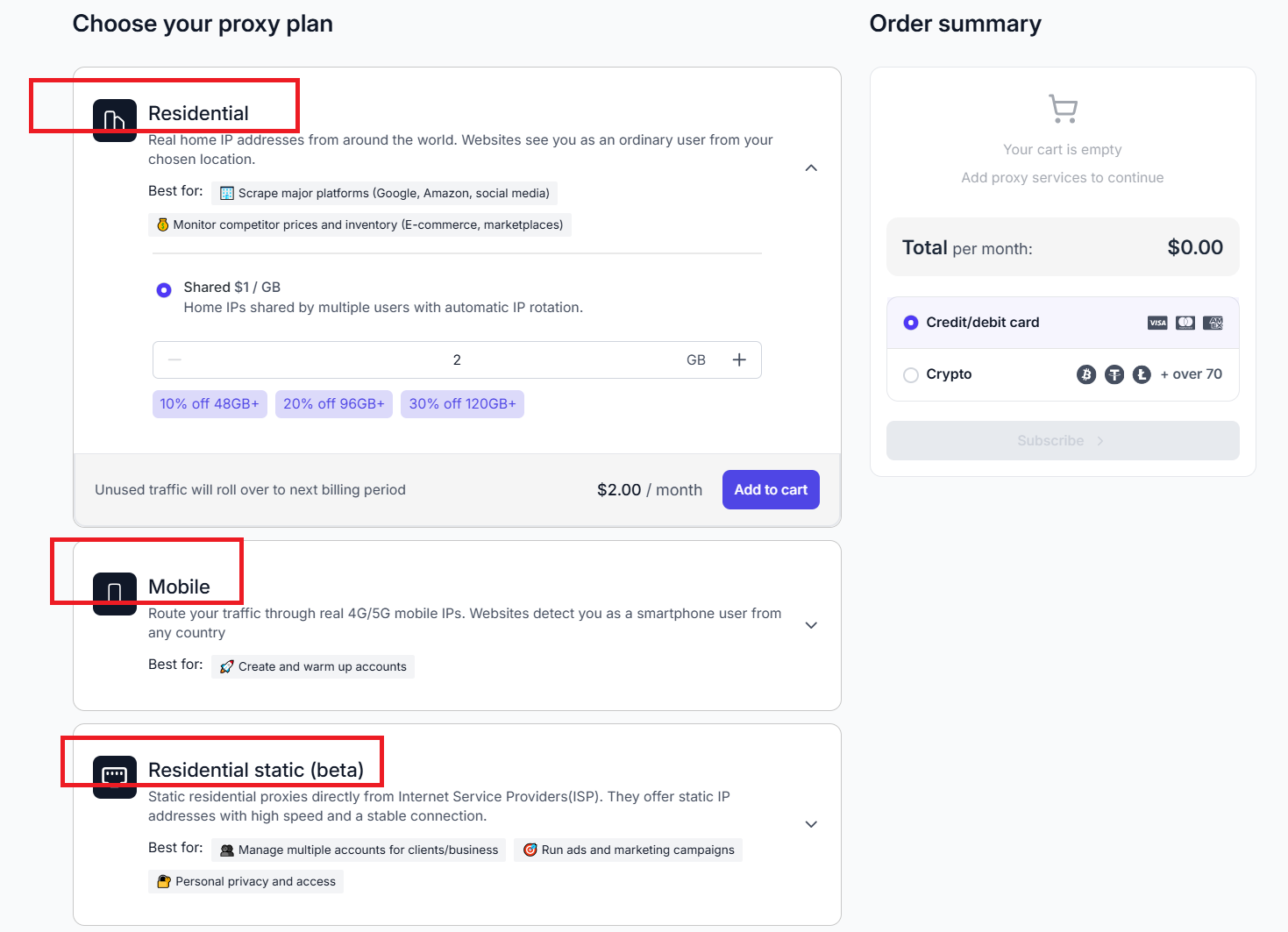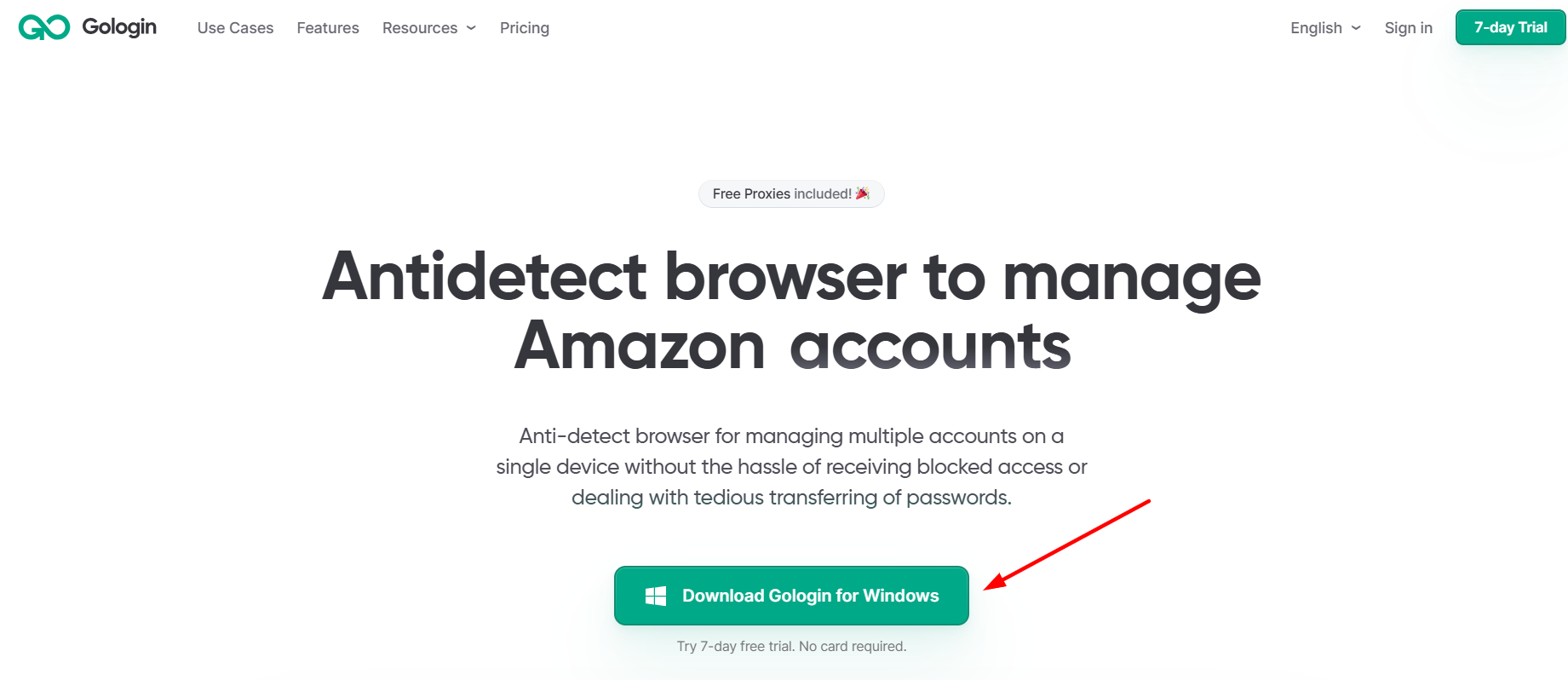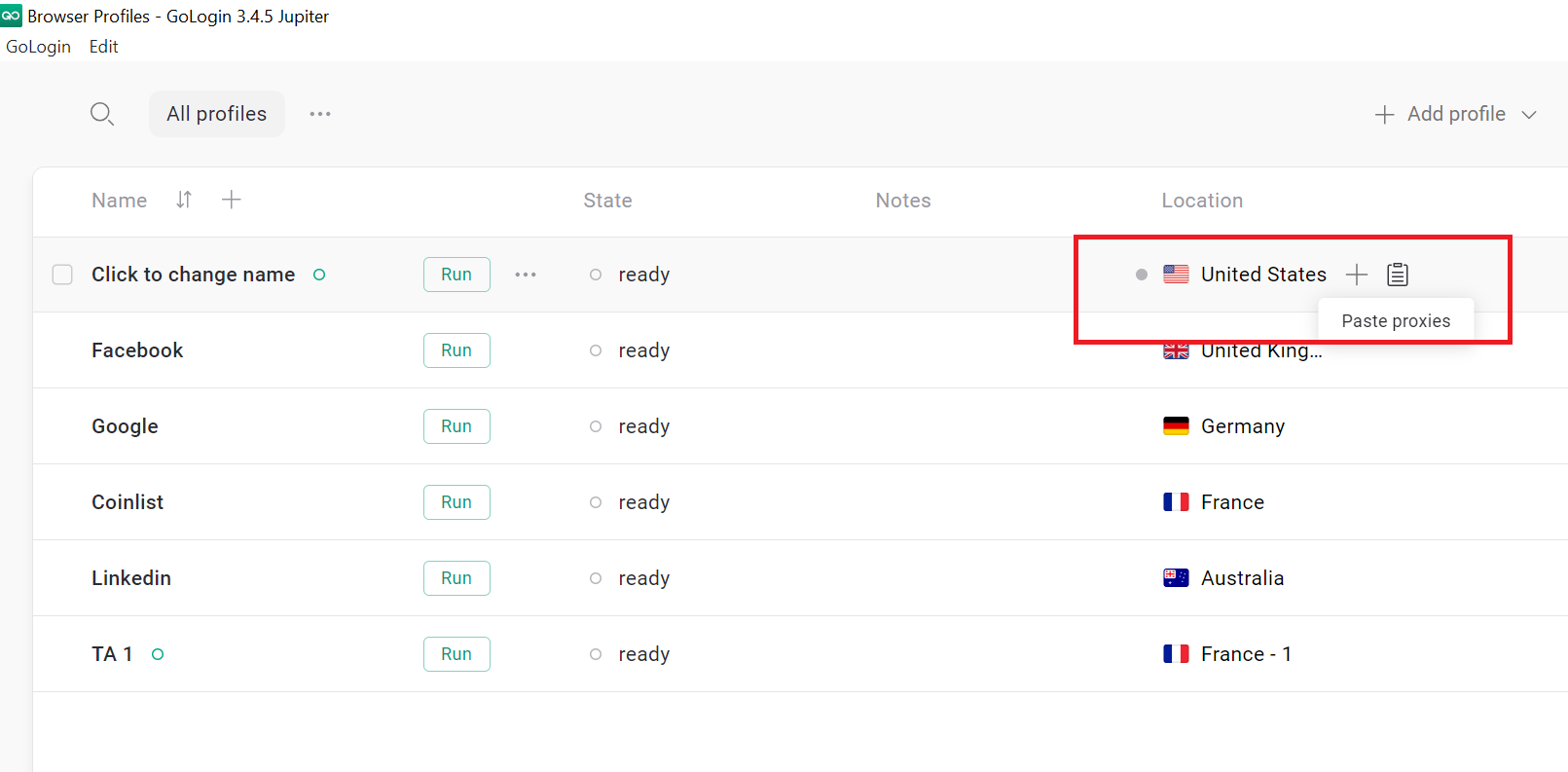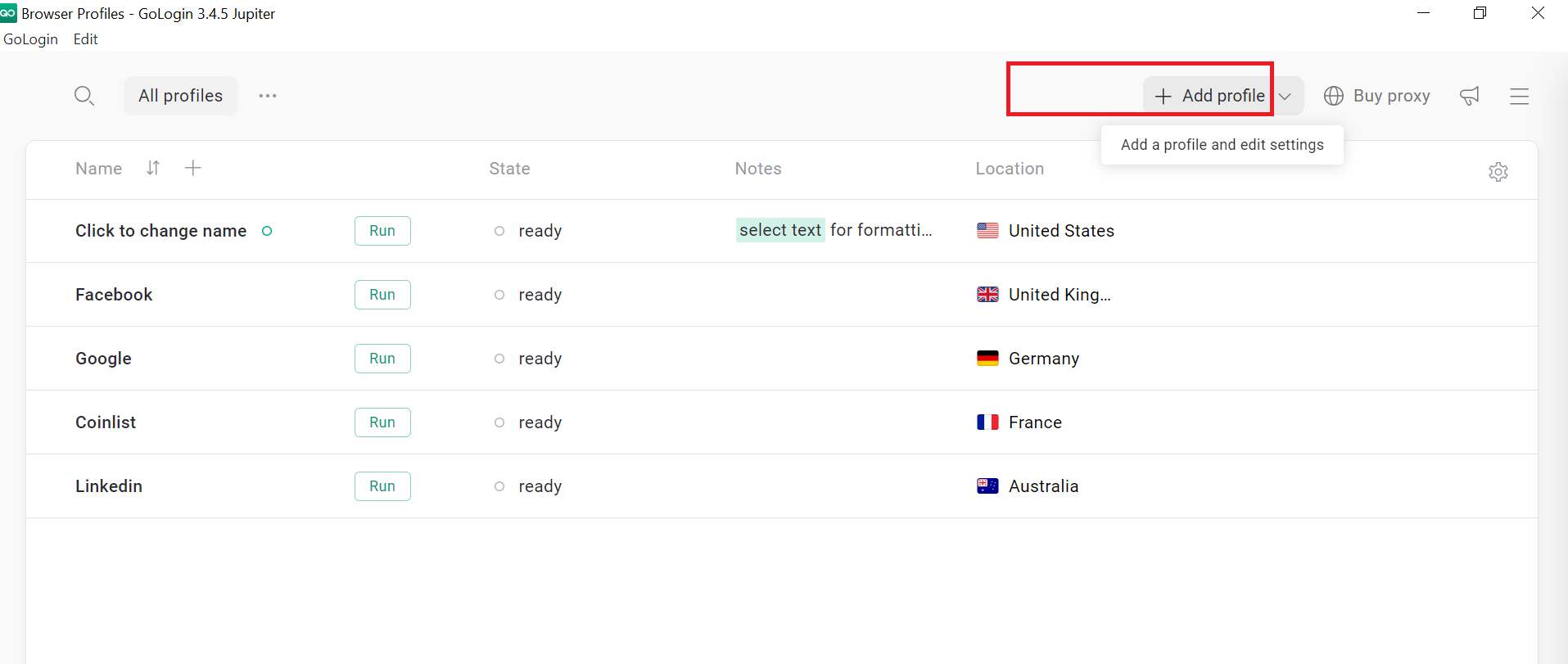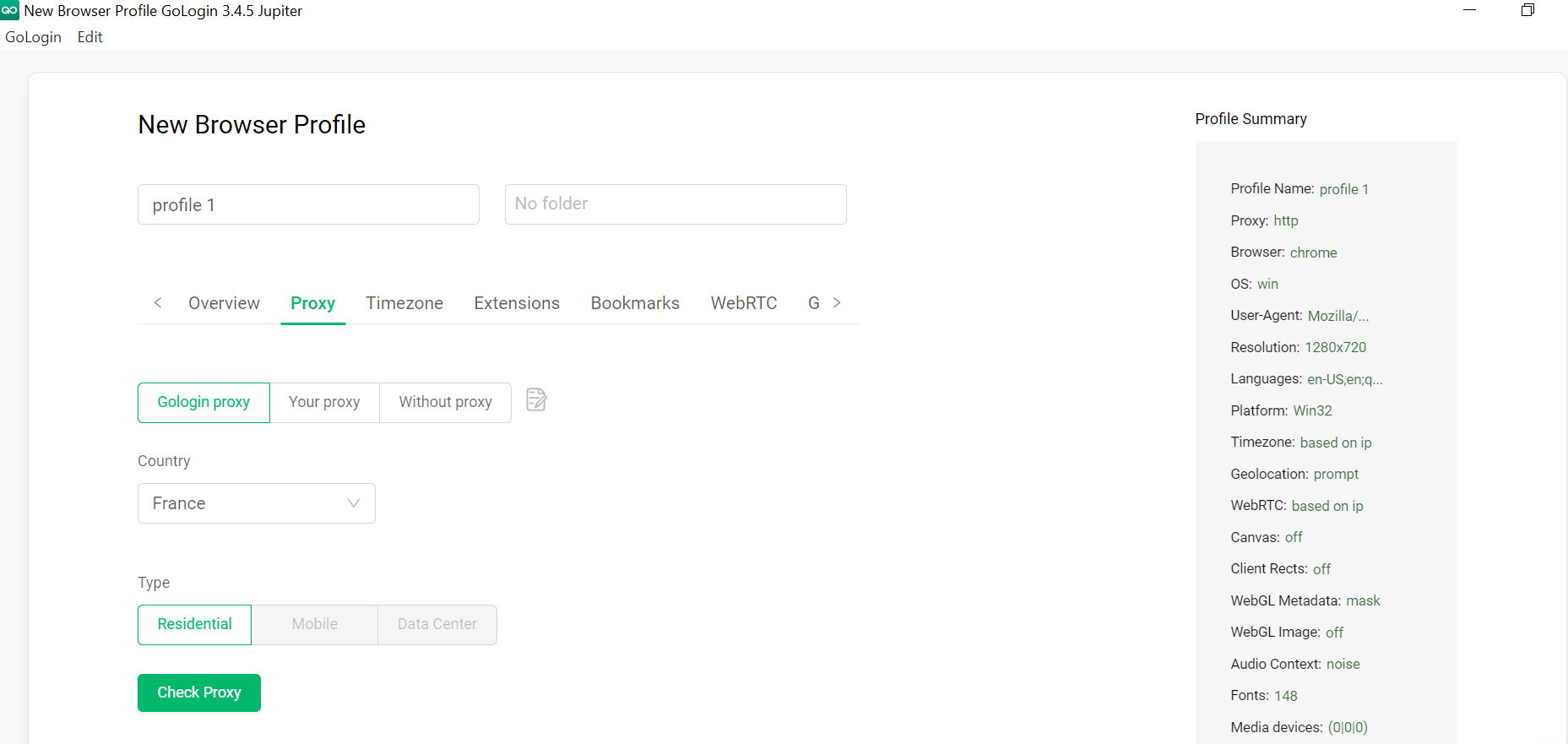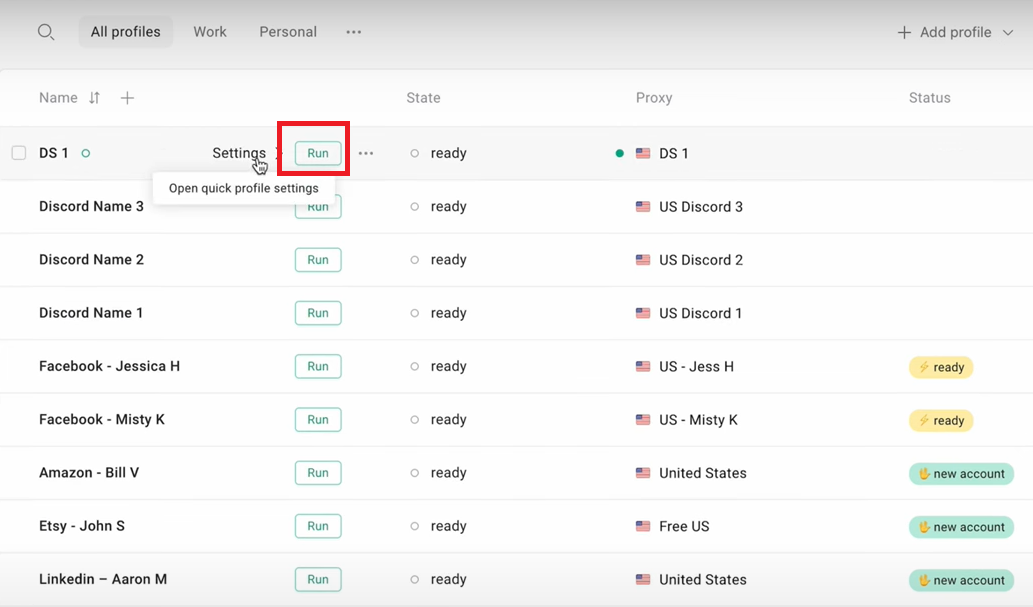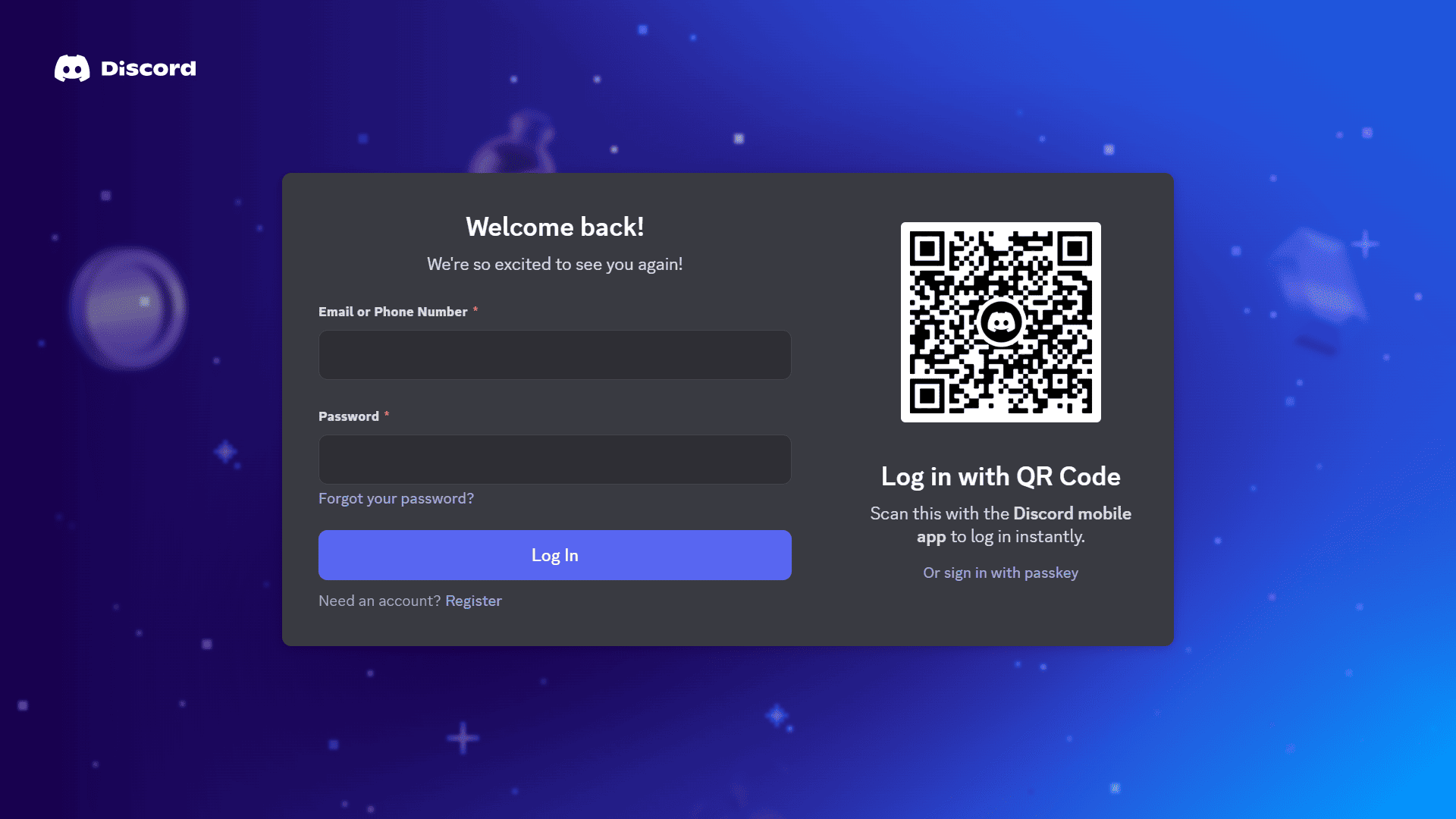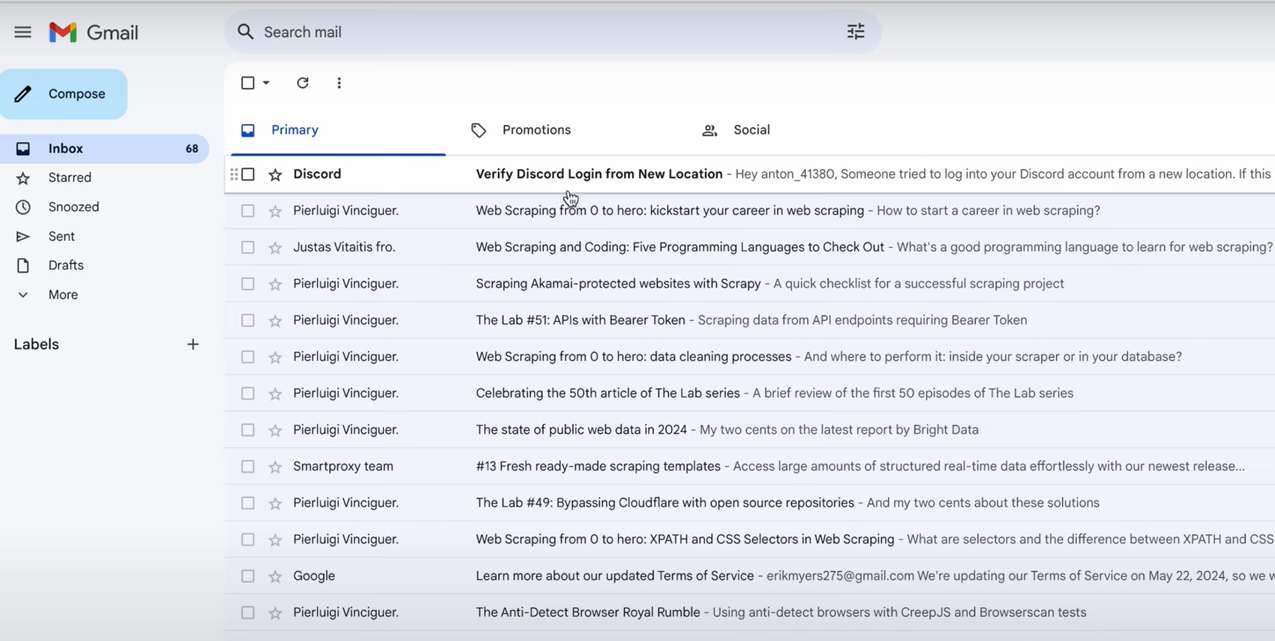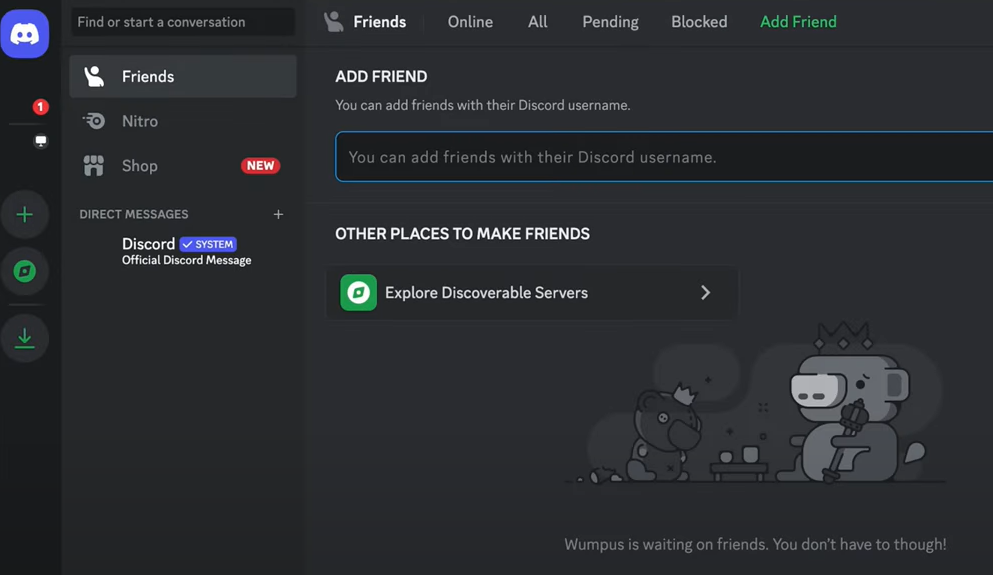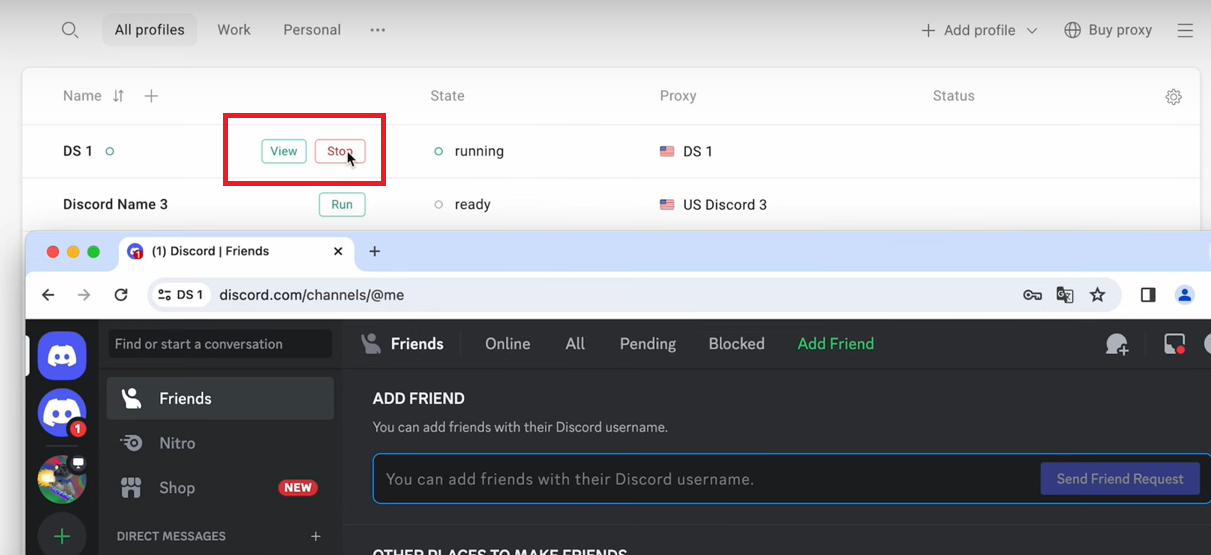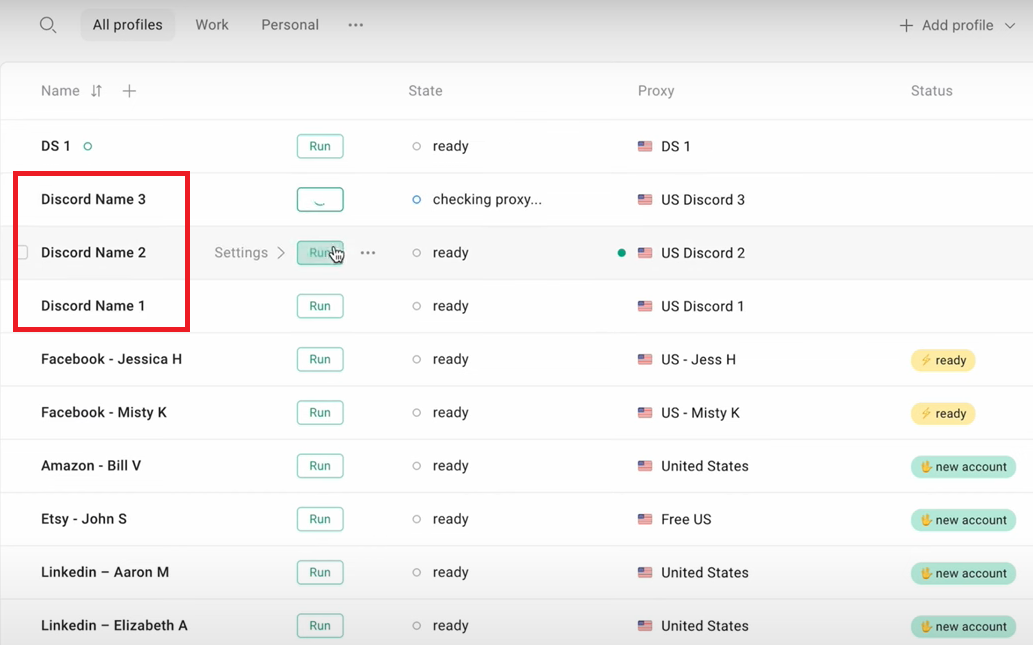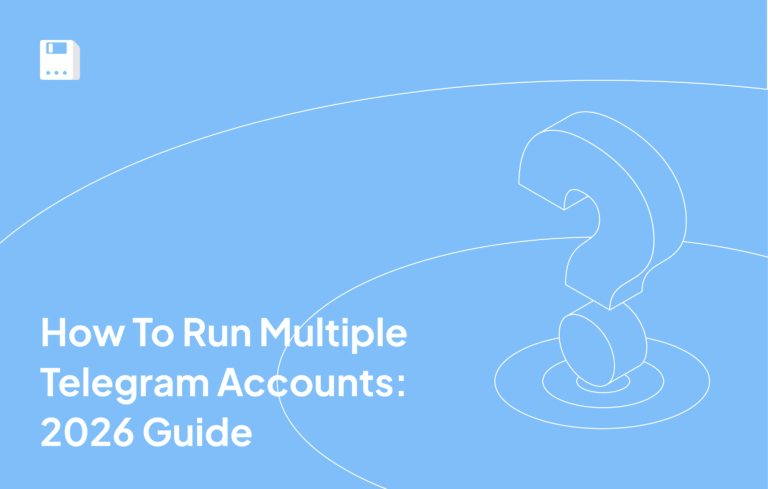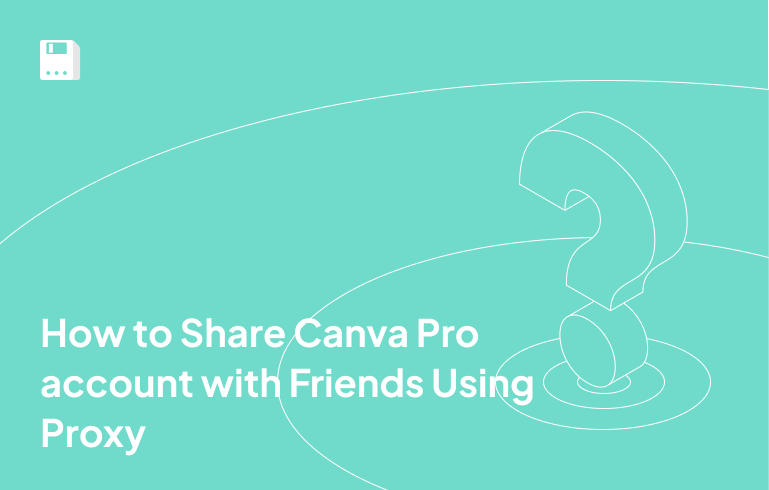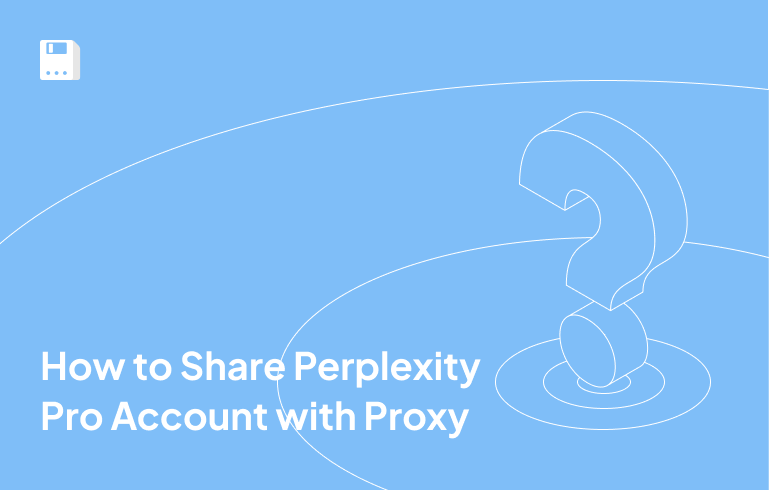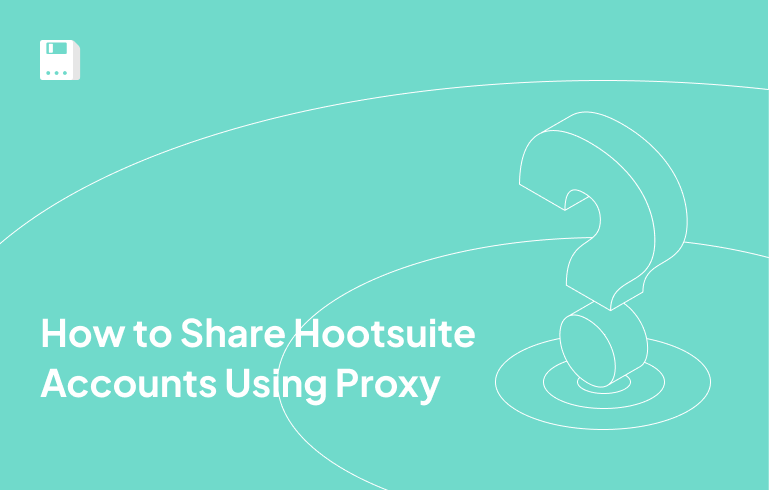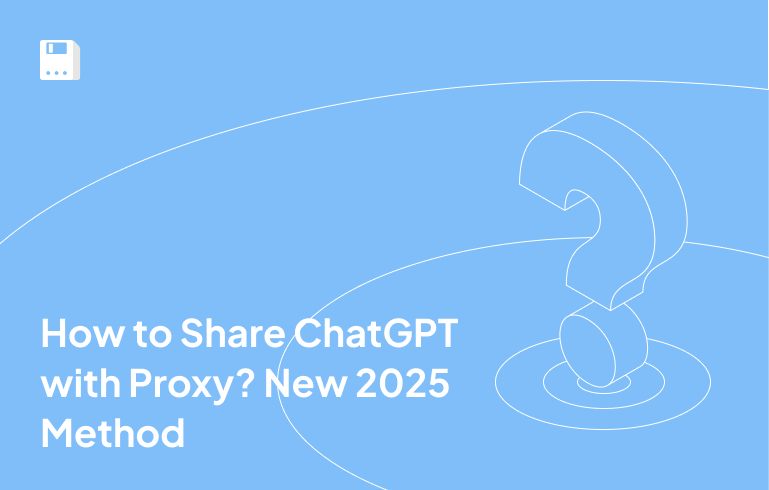Kurzer Inhalt des Artikels
Hier sind die wichtigsten Erkenntnisse aus dem Artikel:
- Sie können mehrere Discord-Konten haben. Discord verbietet dies nicht. Aber es verbietet verdächtige Aktivitäten.
- Ein Proxy für Discord verbirgt Ihre IP. Das lässt jedes Konto anders aussehen. Das reduziert Bans.
- FloppyData-Proxys sind am besten. Sie bieten Proxys für Privatanwender, mobile Endgeräte und Rechenzentren. Alle sind schnell und vertrauenswürdig.
- Anti-Detect-Browser wie Gologin und 1Browser bieten zusätzliche Sicherheit. Sie geben jedem Konto einen einzigartigen Fingerabdruck.
- Skalieren Sie langsam. Fügen Sie Schritt für Schritt Konten hinzu. Ahmen Sie echtes Verhalten nach, um sicher zu sein.
Sie möchten mehrere Discord-Konten betreiben, haben aber Angst, gesperrt zu werden? Nun, Discord macht es nichts aus, wenn Sie mehr als ein Discord-Konto haben. Was es jedoch hasst, sind verdächtige Anmeldungen von derselben IP oder demselben Gerät aus. Das ist der Punkt, an dem Proxys Sie retten.
Ein Proxy für Discord ändert Ihre IP. Ein Anti-Detect-Browser gibt jedem Konto einen einzigartigen Fingerabdruck. Zusammen halten sie Konten sicher und getrennt.
Ich habe dies selbst getestet. Der Betrieb mehrerer Discord-Konten ist reibungslos, wenn Proxys an erster Stelle stehen. In dieser Anleitung zeige ich Ihnen genau, wie Sie das Schritt für Schritt machen.
Können Sie mehrere Discord-Konten haben?
Ja. Sie können mehr als ein Discord-Konto haben. . Discord verbietet es nicht. Das Problem ist die Verknüpfbarkeit, wenn Konten IPs oder Browserdaten gemeinsam nutzen.
Ich habe zum Beispiel FloppyData-Proxys getestet. Sie bieten Proxys für Privatanwender, mobile Geräte und Rechenzentren an über 195 Standorten an. Jedes Konto erhält eine saubere, eindeutige IP.
Als nächstes habe ich Gologin verwendet. Es erstellt isolierte Browser-Profile. Jedes Profil ist einzigartig und an einen Proxy gebunden. Ich habe auch 1Browser als kostenlose Alternative ausprobiert. Er bietet mehrere Profile und integrierte Proxys, die sich perfekt für Tests und einfache Konfigurationen eignen.
Und ich habe festgestellt, dass die Kombination eines Proxys für Discord mit einem Anti-Detect-Browser wie Gologin oder 1Browser die Sitzungen wirklich getrennt hält. Sie können mehrere Discord-Konten sicher betreiben.
Sogar mehrere Discord-Konten auf dem Handy fühlen sich nahtlos an, wenn jedes Profil seine eigene abgeschirmte Umgebung hat.
Warum Proxies unverzichtbar sind (nicht nur für Browser)
Das habe ich schnell gelernt. Der Browser verbirgt Ihren Fingerabdruck. Der Proxy ändert Ihre IP. Sie brauchen beides. Der Account Switcher von Discord ist hilfreich. Aber er verbirgt keine gemeinsamen IPs. Und Sie können damit nur fünf Konten verwenden. Proxies schließen diese Lücke.
Das ist der springende Punkt. Ein Proxy für Discord gibt jedem Profil seine eigene IP. Websites sehen saubere, getrennte Sitzungen. Das Risiko sinkt. Der Umfang wächst.
Anti-Detect-Browser behandeln Fingerabdrücke. Canvas, WebGL, Schriftarten, Zeitzone. Jedes Profil sieht wie ein neues Gerät aus. Koppeln Sie einen eindeutigen Proxy pro Profil.
Wählen Sie den richtigen Typ. Privatanwender und mobile Nutzer sehen wie echte Nutzer aus. Das Rechenzentrum ist billiger und schneller, aber auf großen Websites leichter zu kennzeichnen.
Plan Rotation. Sticky-Proxys behalten eine IP für lange Sitzungen bei. Rotierende Proxys wechseln die IPs bei jeder Anfrage oder jedem Timer. Verwenden Sie Sticky-Proxys für Kontoarbeiten. Rotieren Sie für Aufgaben, die nicht mit der Anmeldung zu tun haben.
In Gologin binde ich einen Proxy an ein Browser-Profil. So bleiben IPs und Fingerabdrücke getrennt. Es ist einfach und zuverlässig.
Multilogin und ähnliche Tools sagen das Gleiche, d.h. Proxy + Fingerabdruck-Isolierung → sicherere Discord-Mehrfachkonten in großem Umfang.
Die Quintessenz ist, dass Browser allein keine IP-Überschneidungen maskieren können. Proxies allein können die Überschneidung von Fingerabdrücken nicht beheben. Zusammen machen sie Konten dauerhaft und resistent gegen Sperren.
Schritt für Schritt: Mehrere Discord-Konten betreiben
Sind Sie bereit, im Jahr 2025 mehrere Discord-Konten sicher zu betreiben? Beginnen Sie mit einem Proxy-first-Ansatz. Jedes Konto braucht eine eigene, frische IP. Floppydata liefert vertrauenswürdige, geografisch ausgerichtete Proxys, die die Verlinkbarkeit in Schach halten. Richten wir es jetzt ein.
Schritt 1: Holen Sie sich Ihren Floppydata Discord Proxy
Registrieren Sie sich auf FloppyData.
Gehen Sie dann auf die Seite ‚Proxy kaufen‘ und wählen Sie einen Proxy für Discord für Privatanwender, Mobilgeräte oder Rechenzentren. Die Preise beginnen jeweils bei $2,95/GB (Privatanwender & Mobiltelefon), $0,90/GB (Rechenzentrum).
Das FloppyData-Netzwerk verfügt über mehr als 1 Mio. IPs, 99,99 % Betriebszeit und eine globale Abdeckung. Dadurch erhält jedes Discord-Profil seine eigene, einzigartige, saubere IP. Proxy für Discord funktioniert so.
Schritt 2: Gologin herunterladen und einrichten
Rufen Sie die Website von Gologin auf und klicken Sie auf die Schaltfläche Download. Das Programm funktioniert unter Windows, macOS und Linux. Es gibt eine 7-tägige kostenlose Testversion, für die Sie keine Karte benötigen.
Sie werden Gologin als Ihren Anti-Discord-Browser verwenden. Er ist für die Verwaltung mehrerer Discord-Konten mit separaten digitalen Fingerabdrücken und Proxy-Integration ausgelegt.
Schritt 3: Gologin herunterladen und einrichten
Sobald der Download abgeschlossen ist, installieren Sie Gologin auf Ihrem System. Öffnen Sie die App. Erstellen Sie Ihr erstes Konto.
Sie können sich mit Google anmelden oder eine E-Mail und ein Passwort verwenden. Dieses Konto verwaltet Ihre Browser-Profile für den sicheren Betrieb mehrerer Discord-Konten.
Schritt 4: FloppyData Discord Proxy auf Gologin importieren
Öffnen Sie Ihr Gologin Dashboard. Auf dem Hauptbildschirm sehen Sie in der Spalte Standort die Option zum Einfügen von Proxys.
Klicken Sie auf die Schaltfläche Proxys einfügen. Mit dieser Schaltfläche fügen Sie Proxys in großen Mengen in den Manager ein.
Schritt 5: Profil für mehrere Discord-Konten auf Gologin einrichten
Klicken Sie im Gologin Dashboard auf Profil hinzufügen. Es öffnet sich ein Fenster zur Einrichtung eines neuen Profils.
Geben Sie einen Profilnamen ein, zum Beispiel „Discord 1“. Gehen Sie auf die Registerkarte Proxy. Wählen Sie den FloppyData-Proxy aus, den Sie zuvor importiert haben, oder fügen Sie Ihre Proxy-Details ein. Klicken Sie auf Proxy prüfen, um zu bestätigen, dass er funktioniert.
Speichern Sie das Profil, indem Sie auf Profil erstellen klicken. Das neue Profil erscheint nun auf Ihrem Dashboard mit dem zugewiesenen Proxy. Klicken Sie auf Ausführen, um es zu starten. Es öffnet sich ein neues Browserfenster mit einer eindeutigen IP und einem Fingerabdruck. Verwenden Sie dieses Fenster, um sich sicher bei einem Discord-Konto anzumelden.
Schritt 6: Melden Sie sich bei Discord an.
Melden Sie sich anschließend mit Ihren Zugangsdaten bei Ihrem Discord-Konto an. Wenn Sie sich einloggen, müssen Sie möglicherweise das Captcha eingeben. Das liegt daran, dass das System feststellt, dass Sie sich von einem neuen Ort aus anmelden.
Sie erhalten möglicherweise eine Bestätigungs-E-Mail. Sie müssen also zu Ihrem Google Mail-Konto gehen. Dort werden Sie den Anmeldeversuch bestätigen.
Sobald Sie sich verifiziert haben, lässt Discord Sie herein. Dann können Sie den Benutzernamen und das Passwort speichern. Und so können Sie Ihr erstes Konto zur Gologin App hinzufügen.
Wenn Sie mit der Sitzung fertig sind, klicken Sie auf Ihrem Gologin-Dashboard auf „Stopp“. Damit wird Ihre Sitzung beendet. Das Beste daran ist, dass Ihre Sitzung in der Cloud gespeichert wird. Das bedeutet, dass Sie morgen wiederkommen und Ihre Sitzung fortsetzen können.
Schritt 7: Mehrere Discord-Konten hinzufügen
Sie können mehrere Profile auf Gologin erstellen. Wie in dem Beispiel unten, gibt es drei Discord-Profile. Sie müssen sie gleichzeitig ausführen.
Und das Beste daran? Sie müssen sich nicht jedes Mal bei Discord anmelden. Das bedeutet keine Captchas, keine mehrfachen Bestätigungs-E-Mails. Und es gibt keine Gerätebeschränkung. Sie können sie auf einem einzigen Gerät verwenden oder diese Sitzungen auf mehreren Geräten laufen lassen.
Und wenn Sie mit Ihrer Aktivität auf Discord fertig sind, können Sie die Sitzungen beenden.
Und Sie müssen sich nie wieder anmelden. Alle Ihre Sitzungen und Daten werden in der Cloud gespeichert. Und Sie können jederzeit weitermachen.
Tipps zur sicheren Skalierung mit Proxy für Discord
Sie haben also Ihre ersten Discord-Konten mit Proxys eingerichtet. Das ist großartig. Aber wenn Sie zehn, zwanzig oder mehr Konten einrichten wollen, brauchen Sie einen klügeren Ansatz. Lassen Sie mich Ihnen die sichersten Tipps für die Verwendung von Proxys für Discord geben.
- Der erste Tipp? Beginnen Sie mit hochwertigen Proxys wie FloppyData. FloppyData bietet Proxys für Privatanwender, mobile Endgeräte und Rechenzentren. Alle haben ultraschnelle Geschwindigkeiten, eine Betriebszeit von 99,99 % und eine Abdeckung von mehr als 195 Standorten. Und Sie erhalten saubere, vertrauenswürdige IPs. Perfekt, um viele Discord-Konten unentdeckt zu betreiben.
- Verwenden Sie rotierende private oder mobile Proxys. Sie wechseln die IPs pro Sitzung. Dadurch sinkt die Wahrscheinlichkeit einer Verlinkung oder eines Verbots. Bleiben Sie bei privaten/mobilen Proxys für menschenähnliches Verhalten. Sparen Sie sich Rechenzentrums-Proxys nur für Hochgeschwindigkeitsaufgaben.
- Spiegeln Sie Ihre Discord-Nutzung, um normale Aktivitäten zu imitieren. Vermeiden Sie häufige Anmeldungen oder das Kopieren von Nachrichten zwischen Konten. Verhalten Sie sich immer wie ein echter Benutzer. Das senkt die Wahrscheinlichkeit von Verhaltensauffälligkeiten.
- Beobachten Sie Ihren Proxy-Verkehr. Das Dashboard von FloppyData bietet Echtzeit-Statistiken wie Traffic, Ausfälle und Geos. Nutzen Sie es, um IPs zu wechseln oder eine Pause einzulegen, wenn ein Proxy ausfällt.
- Skalieren Sie schrittweise. Beginnen Sie mit ein paar Konten. Erweitern Sie, sobald alles stabil ist. Halten Sie die Muster über alle Profile hinweg konsistent.
- Mischen Sie Proxy-Typen nach Verwendung. Legen Sie Proxys für mobile/private Anmeldungen fest. Rotieren Sie Proxys für Bots oder Automatisierung.
- Kombinieren Sie mit Anti-Detect-Browsern wie Gologin und Browser1. Das maskiert Fingerabdrücke, während FloppyData IPs maskiert. Zusammen machen sie mehrere Discord-Konten sicher und skalierbar.
Häufige Probleme und Lösungen für Discord Mehrfachkonten
Auch bei einer Proxy-Ersteinrichtung können Probleme auftreten. Hier finden Sie einen praktischen Leitfaden zu den häufigsten Problemen und wie Sie sie schnell, klar und effektiv beheben können.
| Ausgabe | Was passiert | Beheben |
| Captcha schlägt immer wieder fehl | Captcha wird nicht geladen oder dreht sich in einer Endlosschleife | Löschen Sie Cookies und Cache. Beenden Sie Erweiterungen oder VPNs, die Sie stören. Versuchen Sie einen vertrauenswürdigen privaten oder mobilen Proxy wie FloppyData. |
| Login als ungewöhnlicher Ort gekennzeichnet | „Anmeldestandort erkannt“ oder E-Mail-Bestätigungsaufforderung erscheint | Verwenden Sie Proxys, die an einheitliche Geos gebunden sind. Vermeiden Sie einen zu schnellen Wechsel der Konten. Setzen Sie den Proxy zurück oder verwenden Sie eine neue IP. |
| Captcha funktioniert, aber das Konto ist deaktiviert | Captcha wird akzeptiert, aber der Fehler Konto deaktiviert wird angezeigt | Könnte ein Discord-Fehler sein. Senden Sie ein Ticket an den Support und halten Sie die Anmeldeversuche an. |
| Discord blockiert Ihren Proxy | Discord lässt sich nicht verbinden oder blockiert den Zugriff | Wechseln Sie zu einem sauberen Proxy. Die FloppyData-Optionen für Privatanwender/Mobile reduzieren die Flaggen. |
| Mehrere Konten lösen 2FA-Probleme aus | Zu viele Konten müssen telefonisch verifiziert werden | Verwenden Sie separate Telefonnummern pro Konto. Rotieren Sie die Geos und verwenden Sie Anti-Detektiv-Browserprofile. |
| Kostenlose Proxies versagen oder sind unsicher | Unerwartete Fehler, Verbindungsabbrüche oder Sicherheitsrisiken | Vermeiden Sie kostenlose Proxys. Sie sind instabil, unsicher und stellen eine ernsthafte Sicherheitsbedrohung dar. |
Ich habe verschiedene Konfigurationen getestet. Wenn Sie den Cache und die Cookies löschen, wird die Sitzung jedes Mal zurückgesetzt. Ich bleibe bei den privaten oder mobilen Proxys von FloppyData. Sie sind schnell, zuverlässig und imitieren echte Benutzer. Sie rotieren oder bleiben je nach Bedarf kleben. Ich binde jedes Konto an ein bestimmtes Land. Das vermeidet die Sicherheitsprüfungen von Discord.
Wenn Discord ein Konto nach einem gültigen Captcha sperrt, reiche ich sofort ein Support-Ticket ein. Ich verwende niemals kostenlose Proxys. Untersuchungen zeigen, dass sie instabil und unsicher sind. Mit kostenpflichtigen Optionen wie FloppyData sind meine zahlreichen Discord-Konten sicher und skalierbar.
Benötigen Sie echte, sichere Proxy-Leistung für mehrere Discord-Konten? Versuchen Sie FloppyData. Ihre sauberen privaten und mobilen IPs decken mehr als 195 Länder ab. Die Einrichtung ist schnell und reibungslos. Keine versteckten Gebühren. Hohe Betriebszeit und Geo-Targeting ermöglichen Ihnen eine sichere Skalierung. Fügen Sie Gologin oder 1Browser hinzu. Halten Sie jedes Konto wirklich separat. Führen Sie Discord noch heute wie ein Profi mit FloppyData.
Teilen Sie diesen Artikel:
Inhaltsverzeichnis
Proxies für $1
Erhalten Sie unbegrenzte Möglichkeiten